Canva は、さまざまなプラットフォームで最もよく使用されている無料かつプレミアムなグラフィック デザイン Web ツールの 1 つです。グラフィックデザインを作成したいユーザーに合わせてカスタマイズできるテンプレートを備えた多くのオプションがユーザーに提供されます。独自の写真、画像、グラフィックをアップロードしたり、プラットフォームで利用可能な無料コンテンツやプレミアム コンテンツを使用したりできます。直面しているユーザーもいますCanvaのダウンロード、アップロード、または読み込みエラーそれを使おうとしているとき。このガイドでは、実際にそれらを修正するのに役立つ解決策をいくつか紹介します。
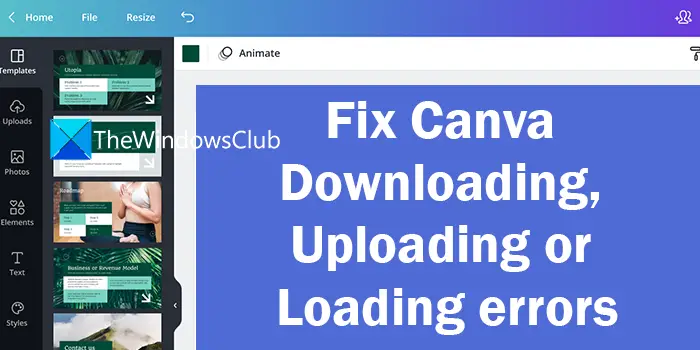
ダウンロード、アップロード、ロードなどの問題カンバ以下の理由が考えられます。
- インターネット接続が悪い
- 破損したファイルまたはサポートされていないファイル
- サイトデータの破損または破損
- Canvaのダウンタイム
- ストレージの問題
Canvaのダウンロード、アップロード、または読み込みエラーを修正する
Canva の使用中にダウンロード、アップロード、読み込みなどの問題が発生した場合は、次の方法で解決できます。
- インターネット接続を確認してください
- ダウンタイムを確認する
- ファイルサイズと要素を確認する
- ログアウトとログイン方法
- Cookie とキャッシュをクリアする
- 別のブラウザで試してください
- アカウントのストレージを確認する
- ファイル名と拡張子を確認する
- ファイルが破損していないことを確認してください
- シークレット モードで Canva を使用するか、Web 拡張機能を無効にする
それぞれの方法の詳細を見てみましょう。
1] インターネット接続を確認してください
Canva は、デザインの作業、メディアのアップロード、またはデザインのダウンロードに良好なインターネットを必要とする SaaS プログラムです。安定したインターネット接続がなければ、Canva では何もできません。インターネットが正常に動作していることを確認してから、デザインに Canva を使用してみてください。
読む: Windows のネットワークとインターネット接続の問題を修正する
2] ダウンタイムを確認する
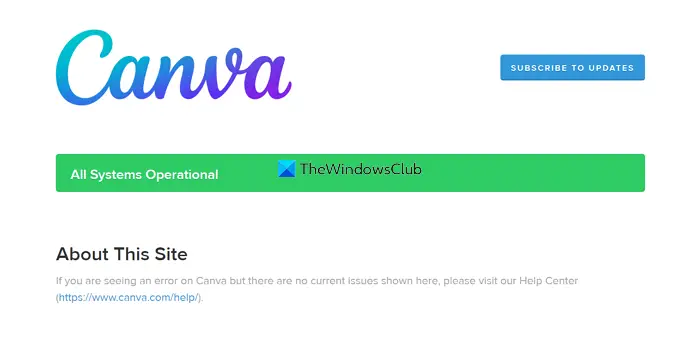
前に述べたように、Canva は Saas プログラムであり、Canva のデータだけでなくすべてのデータが保存され提供されるサーバーに接続するには、良好なインターネット接続が必要です。ダウンタイムが発生している場合、または何らかの問題によりサーバーがリクエストに応答していない場合は、次のことを確認する必要があります。カンバ州。そこでは、Canva の詳細とデバイス間での動作ステータスが表示されます。
3] ファイルサイズと要素を確認する
アップロードまたはダウンロードしようとしているファイルのサイズが大きい場合、完全にダウンロードするまでに時間がかかります。デザインのページ数が多い場合は、分割してダウンロードして待ち時間を短縮できます。また、デザインや動画の要素数が多い場合、デザインの加工や保存に時間がかかります。プロセスが完了するまで待つ必要があります。高速にダウンロードするには、ビデオが 30 分以下で、可能であれば 1080p (1920×1080) 品質であることを確認してください。また、ダウンロードを高速化するために、ファイルを分割してみてください。
4】ログアウトとログイン方法
使用しているアプリやサービスで問題が発生した場合は、一度ログアウトしてログインすると、ほとんどの問題が解決します。これはCanvaにも当てはまります。 Canva からログアウトし、再度ログインして、問題が解決したかどうかを確認します。
5] Cookie とキャッシュをクリアする
Web ブラウザで Canva を使用している場合、サイトのデータが破損していると、Canva でのダウンロードまたはアップロードの問題が発生する可能性があります。必要があるCookie とキャッシュをクリアするもう一度Canvaを使ってみてください。 Canva アカウントに関連付けられたデザイン データは消去されません。
読む: キャッシュとCookieの違い
6] 別のブラウザで試してください
それでもエラーが解決しない場合は、別のブラウザで Canva を使用してみる必要があります。すべてがCanvaに保存されるため、ブラウザを変更してもデータが失われることはありません。別のブラウザでログインして Canva を使用し、問題が解決されるかどうかを確認してください。
7] アカウントのストレージを確認する
Canva でアップロード エラーが発生した場合は、ストレージが原因である可能性もあります。 Canvaは、プランに応じてさまざまなストレージスペースを提供します。無料ユーザーの場合、アップロードできるファイルは 5GB までです。制限に達した後にさらにアップロードできるようにするには、古いファイルをクリアするか、最大 100 GB の容量が得られる Canva Pro プランを購入する必要があります。企業は無制限のストレージ スペースを使用します。
8] ファイル名と拡張子を確認する
PSDファイルやTIFFファイルはアップロードできません。 Canva が定めるアップロード要件を満たすファイルのみをアップロードできます。
Canva のアップロード形式と要件:
Canva に画像をアップロードする場合は、次のことを確認してください。
- JPEG、PNG、HEIC/HEIF、WebP 画像の場合は 25MB 未満
- 画像は合計 1 億ピクセル (幅 x 高さ) を超えてはいけません
- 静的な WebP 画像のみがサポートされています
- SVG 画像をアップロードする場合、サイズは 3MB 未満、幅は 150 ~ 200 ピクセル以内で、SVG 1.1 プロファイルで保存する必要があります。
Canva にオーディオまたはビデオをアップロードする場合、
- ファイルのサイズは 1GB 以内である必要があり、MOV、GIF、MP4、MPEG、MKV、または WEBM ファイル形式のみがサポートされています
- 背景が透明なビデオは GIF としてのみアップロードできます。
- Canva にオーディオをアップロードする場合、ファイルは M4A、MP3、OGG、WAV、または WEBM ファイル形式で、サイズが 250MB 以下である必要があります。
Canva にフォントをアップロードする場合、オープン タイプ フォント (.otf)、True Type フォント (.ttf)、および Web オープン フォント フォーマット (.woff) のみがサポートされます。また、500 を超えるフォントをアップロードすることはできません。
Adobe Illustrator または PowerPoint プレゼンテーションをアップロードするには、
- サイズが 30MB を超えないようにしてください。
- .ai および .pptx ファイル タイプのみがサポートされます。
- Illustrator ファイルには 100 を超えるアートボードを含めることはできません。また、プレゼンテーションには 100 を超えるスライドを含めることはできません。
- PPT には、グラフ、SmartArt、グラデーション、3D オブジェクト、ワードアート、表、またはパターン塗りつぶしを含めないでください。
- イラストレーター ファイルは、レイヤー、グラデーション、マスクなしで PDF 互換形式ファイルとして保存する必要があります。
9] ファイルが破損していないか確認してください
アップロードしようとしているファイルが破損している場合、Canva にアップロードすることはできません。破損したファイル、または間違った名前のファイル形式はアップロードされません。 PC またはデバイス上でファイルにアクセスできるかどうかを確認し、もう一度アップロードしてみてください。
10] シークレット モードで Canva を使用するか、Web 拡張機能を無効にする
Canva のダウンロード、アップロード、読み込みの問題が発生した場合は、ブラウザの Web 拡張機能を無効にしてから使用してみてください。これらは Canva Web サイトに干渉し、競合を引き起こしている可能性があります。または、シークレット モードまたはプライベート モードで Canva を使用し、問題が解決したかどうかを確認してください。また、カンバMicrosoft ストアからアプリをダウンロードし、PC で使用します。
これらは、Canva の使用中に直面するさまざまな問題を解決できるさまざまな方法です。
Canva でのアップロード エラーを修正するにはどうすればよいですか?
Canva でアップロード エラーが表示されるのにはさまざまな理由が考えられます。エラーを修正するには、インターネット接続のステータスを確認し、Canva のステータスを確認し、ファイル形式とサイズが Canva へのアップロードにサポートされていることを確認するなどの必要があります。






